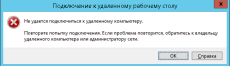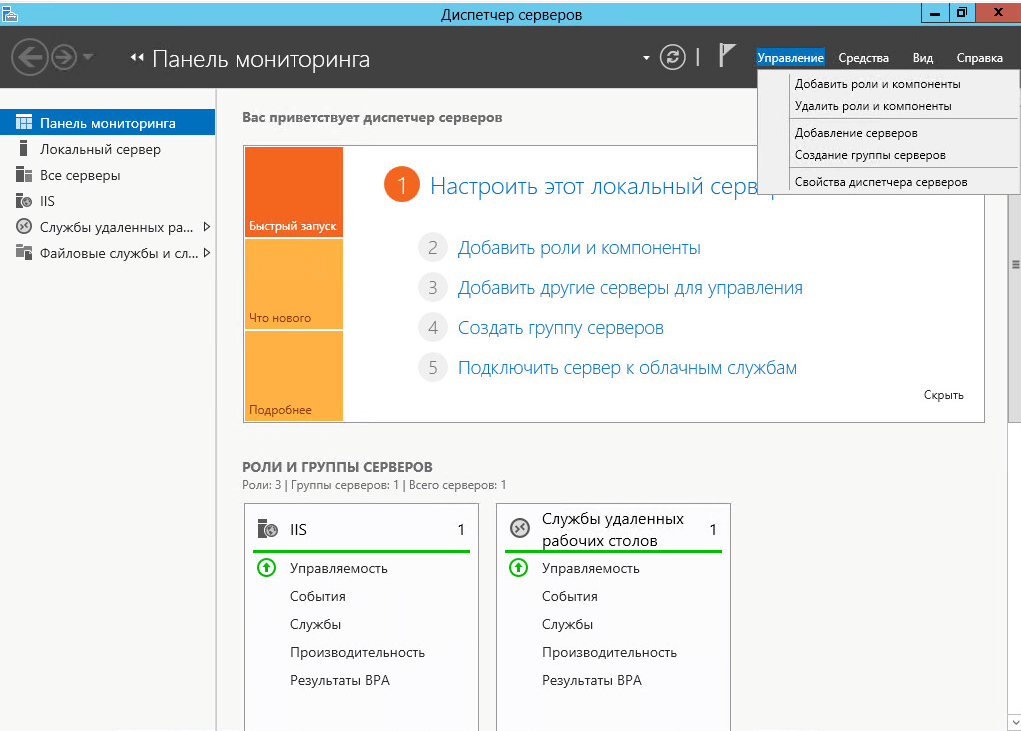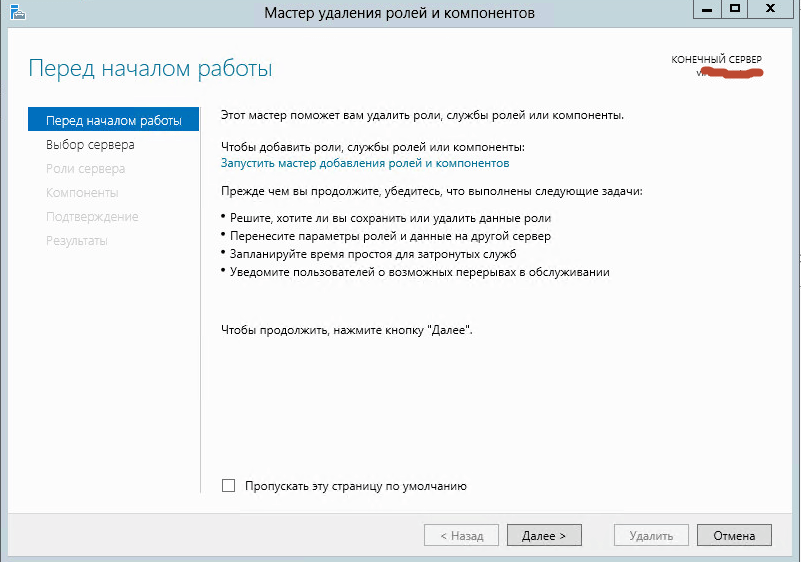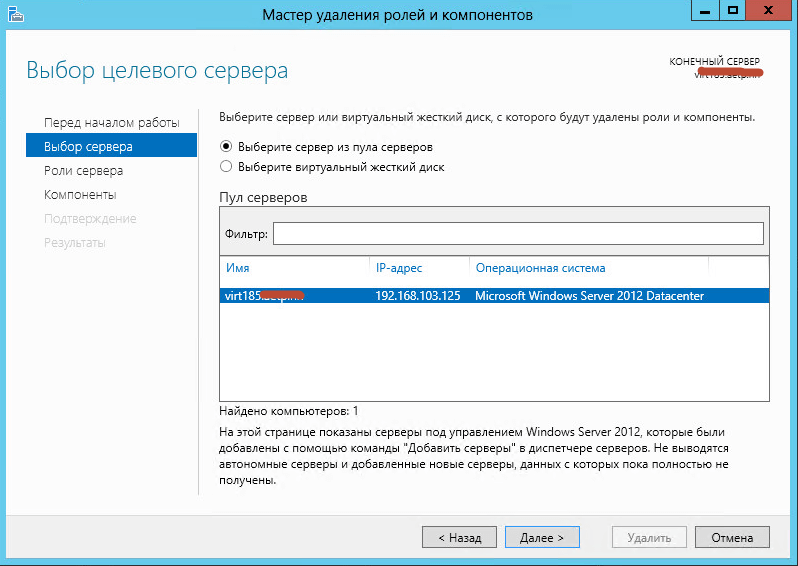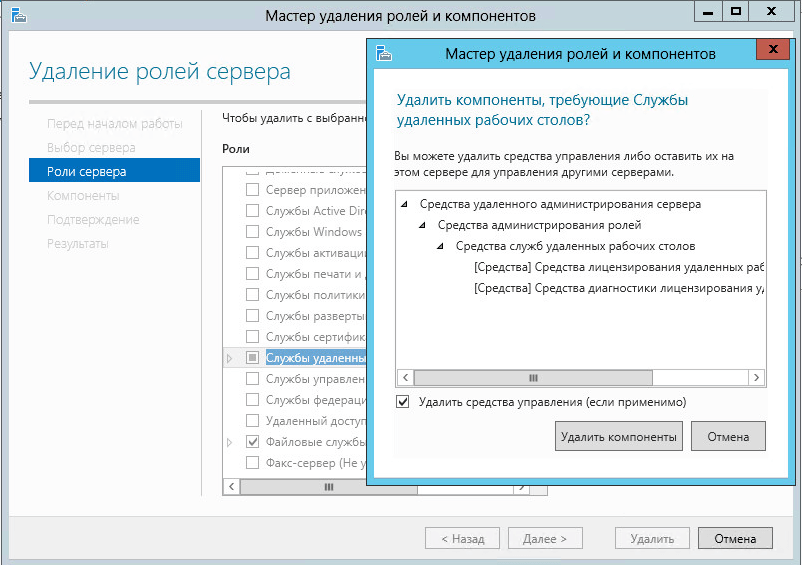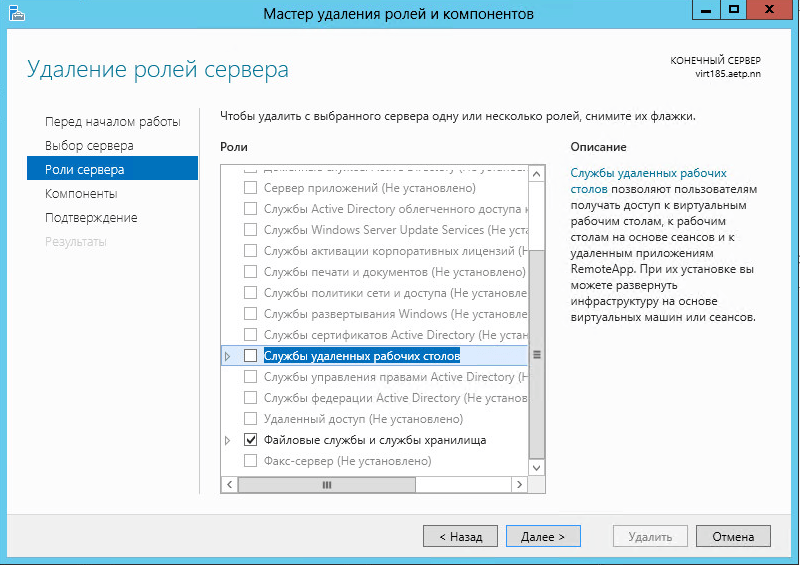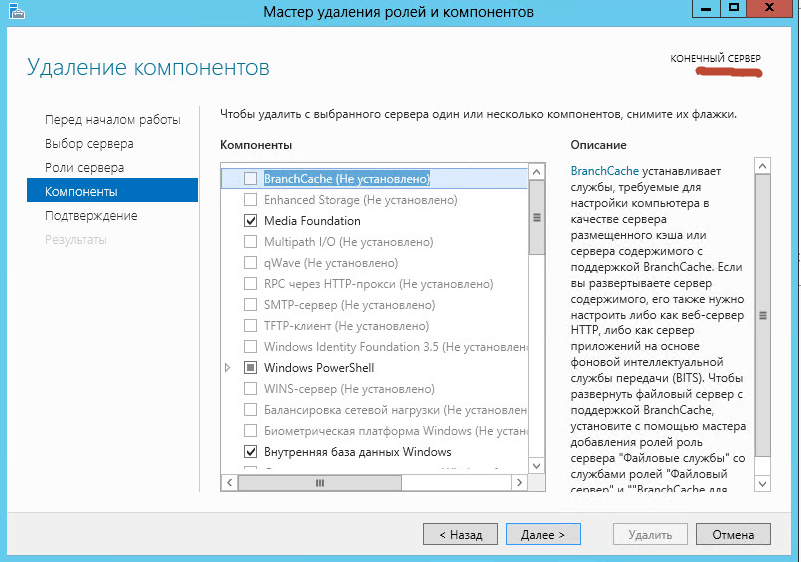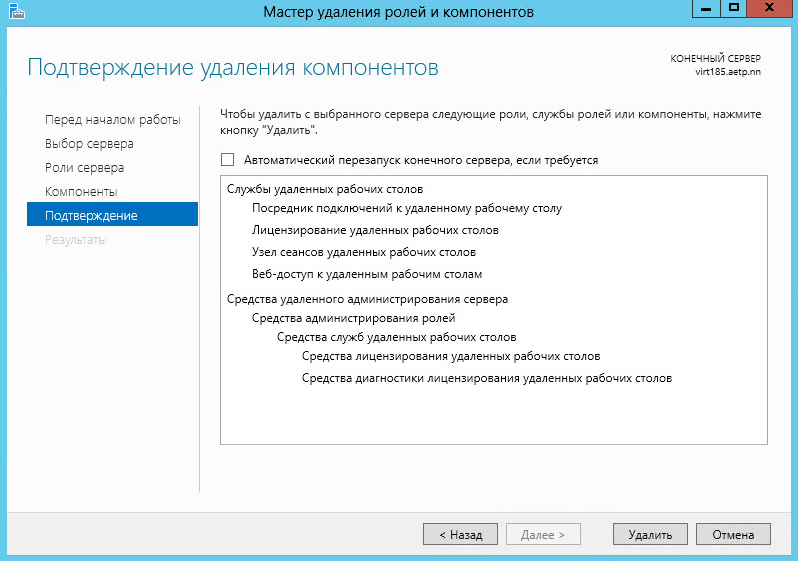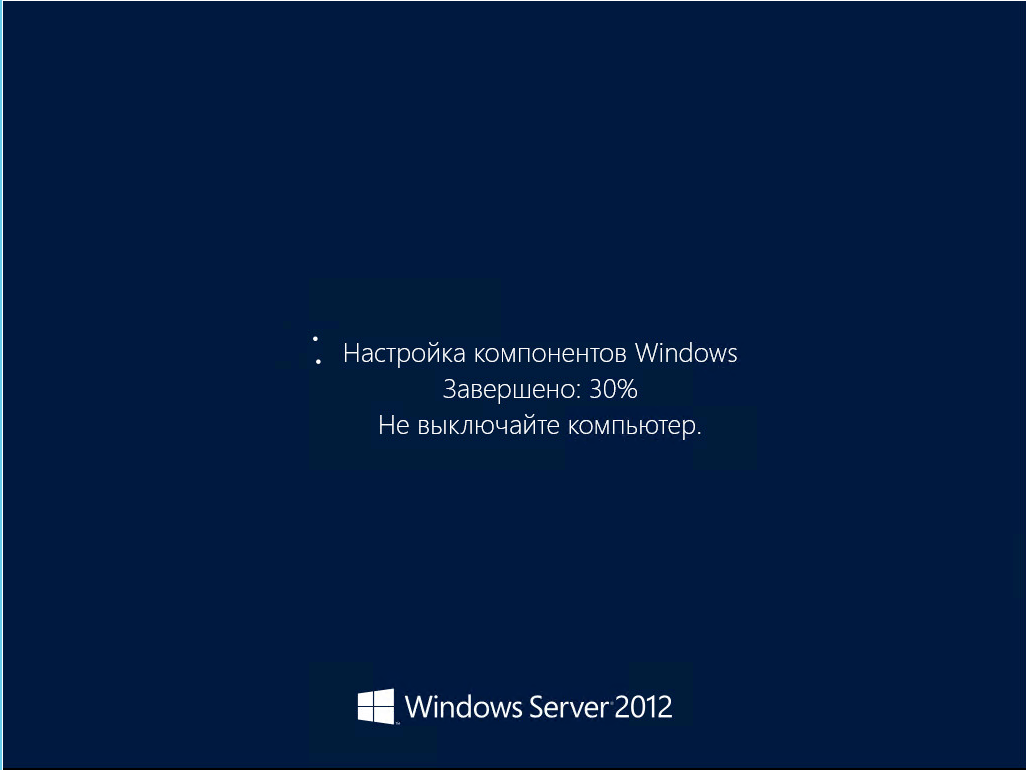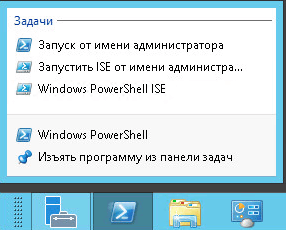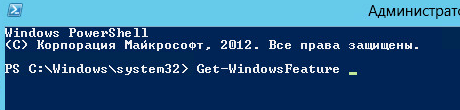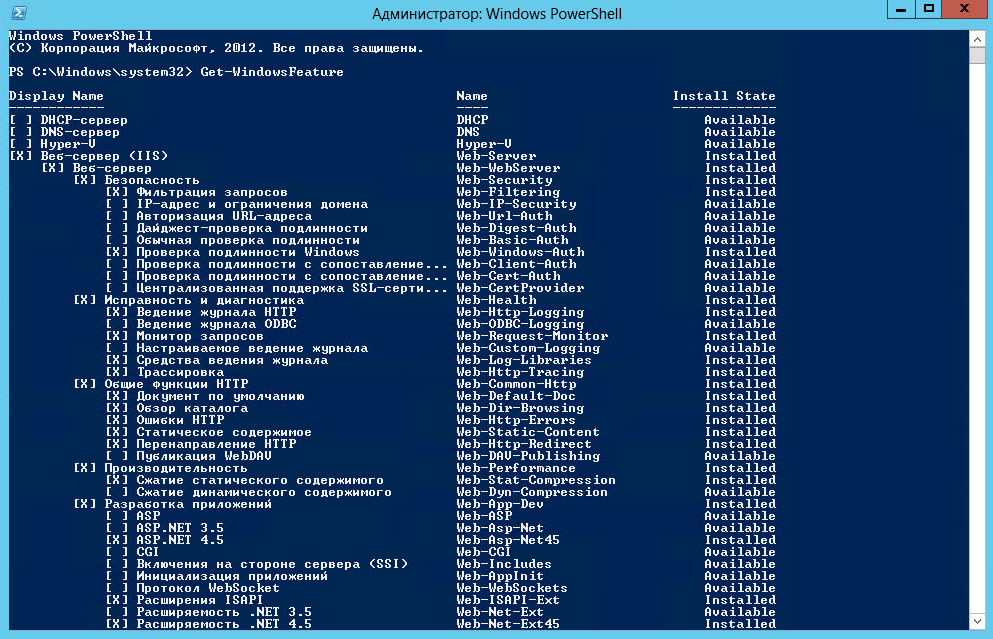Обновлено 21.07.2016
Не удается подключиться к удаленному компьютеру
Всем привет сегодня рассмотрим как решается ошибка Не удается подключиться к удаленному компьютеру в Windows Server 2012 R2. Данная ошибка появляется когда пользователь пытается войти через RDP, смотрим в чем дело.
Описание задачи
Задача у меня была такая, требовалось сделать клон одной виртуальной машины на VMware ESXI 5.5, и запустить ее в параллельное использование. Был сделан клон, и обезличен, перезакинут в домен Active Directory. Далее виртуальной машины была настроена сеть, а именно статический ip адрес. Сервер запинговался и была попытка зайти по через удаленный рабочий стол, но появилась ошибка
Не удается подключиться к удаленному компьютеру. Повторите попытку подключения. Если проблема повторится, обратитесь к владельцу сети удаленного компьютера или администратору сети
Не удается подключиться к удаленному компьютеру-01
Обычно такое сообщение выскакивает когда закрыт порт RDP 3389 либо сам сервер не доступен. Оба требования были выполнены. Проверить доступность порта, поможет утилита telnet. Решение данной проблемы нашлось быстро, переустановкой сервера терминалов, но для начала удалением служб удаленных рабочих столов.
Удаляем службы удаленных рабочих столов через диспетчер сервера
Открываем диспетчер сервера, нажимаем Управление-Удалить роли и компоненты
Удаляем сервер терминалов
На первом приветственном окне жмем далее
Окно перед началом работы
Выбираем сервер из пула серверов
Не удается подключиться к удаленному компьютеру-04
Снимаем галку с роли службы удаленных рабочих столов, выбираем Удалить кмпоненты
удаляем службы удаленных рабочих столов
Далее
удаляем службы удаленных рабочих столов
Пропускаем окно удаление компонентов и жмем далее
Удаление компонентов
Удалить, через минуту роль службы удаленных рабочих столов будет удалена
Не удается подключиться к удаленному компьютеру-08
Вас попросят перезагрузить сервер, во время перезагрузки компоненты до удаляются.
Не удается подключиться к удаленному компьютеру
Удаляем службы удаленных рабочих столов через powershell
Powershell очень мощный инструмент для решения любой задачи в Windows Server 2012 R2, и уж деинсталировать роль ему как нечего делать. Первое, что нужно сделать это открыть powershell от имени администратора, правым кликом по значку.
открыть powershell
Сначала посмотрим список установленных ролей и компонентов Windows Server 2012 R2, командой
Смотрим установленные роли
В результате вы получите приличный список всех ролей и компонентов. Справа будет статус установлено или нет.
список ролей windows Server 2012 R2
Ищем службы удаленных рабочих столов, и справа название параметра для удаления Remote-Desktop-Services
службы удаленных рабочих столов
Удаляем сервер терминалов командой
Remove-WindowsFeature Remote-Desktop-Services -Restart
Параметр -Restart перезагрузит виртуальную машину если того требуем установщик.
удаляем сервер терминалов
Начнется процесс удаления служб удаленных рабочих столов.
процесс удаления сервера терминалов
Далее после перезагрузки вам нужно заново установить данную службу с сервером лицензирования, как это сделать я рассказывал Как установить сервер терминалов 2012
Вот так вот просто решается ошибка Не удается подключиться к удаленному компьютеру в Windows Server 2012 R2.
Материал сайта pyatilistnik.org
Windows Server 2012 R2 Datacenter Windows Server 2012 R2 Standard Windows Server 2012 R2 Essentials Windows Server 2012 R2 Foundation Windows 8.1 Enterprise Windows 8.1 Pro Windows 8.1 Еще…Меньше
В данной статье описывается проблема, возникающая при создании сеанса протокола удаленного рабочего стола (RDP) для подключения к компьютеру под управлением Windows Server 2012 R2. Доступно исправление для решения этой проблемы. Исправление имеет необходимых компонентов и Необходимость перезагрузки.
Симптомы
При возникновении этой проблемы, не может войти в ферме служб удаленных рабочих столов (RDS). Кроме того необходимо перезагрузить сервер, чтобы восстановить жесткий.
Решение
Для решения этой проблемы, корпорация Майкрософт выпустила исправление. Несмотря на то, что эта проблема наблюдалась только в Windows Server 2012 R2, исправление применимо также к Windows 8.1.
Сведения об исправлении
Важно. Языковой пакет не следует устанавливать после установки этого исправления. В противном случае языковые изменения в исправление не будет применяться, и будет необходимо повторно установить исправление. Дополнительные сведения содержатся в статье Установка языковых пакетов для Windows.
Существует исправление от корпорации Майкрософт. Однако данное исправление предназначено для устранения только проблемы, описанной в этой статье. Применяйте данное исправление только в тех системах, которые имеют данную проблему.
Если исправление доступно для скачивания, имеется раздел «Пакет исправлений доступен для скачивания» в верхней части этой статьи базы знаний. Если этого раздела нет, отправьте запрос в службу технической поддержки для получения исправления.
Примечание. Если наблюдаются другие проблемы или необходимо устранить неполадки, вам может понадобиться создать отдельный запрос на обслуживание. Стандартная оплата за поддержку будет взиматься только за дополнительные вопросы и проблемы, которые не соответствуют требованиям конкретного исправления. Полный список телефонов поддержки и обслуживания клиентов корпорации Майкрософт или создать отдельный запрос на обслуживание посетите следующий веб-узел корпорации Майкрософт:
http://support.microsoft.com/contactus/?ws=supportПримечание. В форме «Пакет исправлений доступен для скачивания» отображаются языки, для которых доступно исправление. Если нужный язык не отображается, значит исправление для данного языка отсутствует.
Предварительные условия
Сведения о реестре
Для использования исправления из этого пакета нет необходимости вносить изменения в реестр.
Необходимость перезагрузки
После установки исправления компьютер необходимо перезагрузить.
Сведения о замене исправлений
Это исправление не заменяет ранее выпущенные исправления.
Глобальная версия этого исправления устанавливает файлы с атрибутами, указанными в приведенных ниже таблицах. Дата и время для файлов указаны в формате UTC. Дата и время для файлов на локальном компьютере отображаются в местном времени с вашим текущим смещением летнего времени (DST). Кроме того, при выполнении определенных операций с файлами, даты и время могут изменяться.
Сведения о файлах Windows 8.1 и Windows Server 2012 R2 и заметки
Важно. Windows Server 2012 R2 исправления и исправления Windows 8.1 включаются в тех же самых пакетов. Однако исправления на странице запроса исправлений перечислены под обеими операционными системами. Для получения пакета исправлений, который применяется к одной или обеих операционных систем, установите исправления, перечисленные в разделе «Windows 8.1/Windows Server 2012 R2» на странице. Всегда смотрите раздел «Информация в данной статье относится к следующим продуктам» статьи для определения фактических операционных систем, к которым применяется каждое исправление.
-
Файлы, относящиеся к определенному продукту, этапу разработки (RTM, SPn) и направлению поддержки (LDR, GDR) можно определить по номерам версий, как показано в следующей таблице.
Версия
Продукт
Контрольная точка
Направление поддержки
6.3.960 0.17xxx
Windows 8.1 и Windows Server 2012 R2
RTM
GDR
-
Файлы MANIFEST (.manifest) и MUM (.mum), устанавливаемые для каждой среды, указаны отдельно в разделе «Сведения о дополнительных файлах». MUM, MANIFEST и связанные файлы каталога безопасности (.cat) очень важны для поддержания состояния обновленных компонентов. Файлы каталога безопасности, для которых не перечислены атрибуты, подписаны цифровой подписью корпорации Майкрософт.
Для всех поддерживаемых 32-разрядных версий Windows 8.1
|
Имя файла |
Версия файла |
Размер файла |
Дата |
Время |
Платформа |
|---|---|---|---|---|---|
|
Rdpcorets.dll |
6.3.9600.17725 |
2,975,232 |
10-Mar-2015 |
23:49 |
x86 |
|
Rdpudd.dll |
6.3.9600.17725 |
117,248 |
11-Mar-2015 |
01:21 |
x86 |
|
Rdpvideominiport.sys |
6.3.9600.17415 |
22,848 |
29-Oct-2014 |
03:10 |
x86 |
|
Rfxvmt.dll |
6.3.9600.17415 |
33,792 |
29-Oct-2014 |
01:54 |
x86 |
Для всех поддерживаемых 64-разрядных версий Windows 8.1 и Windows Server 2012 R2
|
Имя файла |
Версия файла |
Размер файла |
Дата |
Время |
Платформа |
|---|---|---|---|---|---|
|
Rdpcorets.dll |
6.3.9600.17725 |
3,547,648 |
10-Mar-2015 |
23:52 |
x64 |
|
Rdpudd.dll |
6.3.9600.17725 |
131,584 |
11-Mar-2015 |
02:03 |
x64 |
|
Rdpvideominiport.sys |
6.3.9600.17415 |
27,456 |
29-Oct-2014 |
03:56 |
x64 |
|
Rfxvmt.dll |
6.3.9600.17415 |
40,448 |
29-Oct-2014 |
02:37 |
x64 |
Сведения о дополнительных файлах
Сведения о дополнительных файлах для Windows 8.1 и для Windows Server 2012 R2
Дополнительные файлы для всех поддерживаемых 32-разрядных версий Windows 8.1
|
Свойства файла |
Значение |
|---|---|
|
Имя файла |
X86_f23adafebbea176413f58b01252ed837_31bf3856ad364e35_6.3.9600.17725_none_399d39f34a7e3ec5.manifest |
|
Версия файла |
Неприменимо |
|
Размер файла |
725 |
|
Дата (UTC) |
11-Mar-2015 |
|
Время (UTC) |
09:01 |
|
Платформа |
Неприменимо |
|
Имя файла |
X86_microsoft-windows-r..s-regkeys-component_31bf3856ad364e35_6.3.9600.17725_none_c46fbfcd233741bd.manifest |
|
Версия файла |
Неприменимо |
|
Размер файла |
12,927 |
|
Дата (UTC) |
11-Mar-2015 |
|
Время (UTC) |
09:13 |
|
Платформа |
Неприменимо |
Дополнительные файлы для всех поддерживаемых версий на базе x64 Windows 8.1 и Windows Server 2012 R2
|
Свойства файла |
Значение |
|---|---|
|
Имя файла |
Amd64_355115e3893858a76d13f257549c5343_31bf3856ad364e35_6.3.9600.17725_none_950fac53b135fc26.manifest |
|
Версия файла |
Неприменимо |
|
Размер файла |
729 |
|
Дата (UTC) |
11-Mar-2015 |
|
Время (UTC) |
09:01 |
|
Платформа |
Неприменимо |
|
Имя файла |
Amd64_microsoft-windows-r..s-regkeys-component_31bf3856ad364e35_6.3.9600.17725_none_208e5b50db94b2f3.manifest |
|
Версия файла |
Неприменимо |
|
Размер файла |
12,931 |
|
Дата (UTC) |
11-Mar-2015 |
|
Время (UTC) |
09:01 |
|
Платформа |
Неприменимо |
Статус
Корпорация Майкрософт подтверждает, что это проблема продуктов Майкрософт, перечисленных в разделе «Относится к».
Дополнительные сведения
ПричинаЭта проблема возникает из-за бесконечный цикл в функции.
Ссылки
См. термины , которые корпорация Майкрософт использует для описания обновлений программного обеспечения.
Нужна дополнительная помощь?
- Remove From My Forums
-
Question
-
I have installed Windows Server 2012 R2 on Server machine. Now I want to remote desktop my windows server 2012 from Windows 10 laptop. Remote Desktop works but when firewall is turned off in Windows Server 2012 R2. But when I turned it on, I get error while
connection:remote desktop can’t connect to the remote computer for one of these reasons:
Can someone please suggest what settings should I apply in firewall of Windows Server 2012 R2?
Answers
-
I have, on very rare occasions sometimes been unable to RDP to a system after having enabled Remote Desktop in Server Manager. In those instances I issue the following PowerShell commands and everything works fine afterwards.
# Enable Remote Desktop (Get-WmiObject Win32_TerminalServiceSetting -Namespace rootcimv2TerminalServices).SetAllowTsConnections(1,1) | Out-Null (Get-WmiObject -Class Win32_TSGeneralSetting -Namespace rootcimv2TerminalServices -Filter "TerminalName='RDP-tcp'").SetUserAuthenticationRequired(0) | Out-Null # Enable Remote Desktop rules for all profiles Set-NetfirewallRule -Name RemoteDesktop-UserMode-In-TCP -Enabled True -Profile Any Set-NetfirewallRule -Name RemoteDesktop-UserMode-In-UDP -Enabled True -Profile Any
. : | : . : | : . tim
-
Proposed as answer by
Thursday, May 12, 2016 8:52 AM
-
Marked as answer by
Eve WangMicrosoft contingent staff
Sunday, May 15, 2016 1:16 PM
-
Proposed as answer by
-
Hi,
Enable or Disable the Remote Desktop Firewall Rule:
https://technet.microsoft.com/en-us/library/cc736451(v=ws.10).aspx
Besides, confirm below configuration:
Control Panel — Windows Firewall — Allow a program or feature through Windows Firewall — Change settings.Under Allowed programs and features, make sure that Remote Desktop has been selected.
Best Regards,
Eve Wang
Please remember to mark the replies as answers if they help and unmark them if they provide no help. If you have feedback for TechNet Support, contact tnmff@microsoft.com.
-
Proposed as answer by
Eve WangMicrosoft contingent staff
Thursday, May 12, 2016 8:51 AM -
Marked as answer by
Eve WangMicrosoft contingent staff
Sunday, May 15, 2016 1:16 PM
-
Proposed as answer by
-
As you noticed, there are firewall rules that prevent RDP access. Have you enabled RDP access on the Windows Server through Server Manager? That will generally enable the proper firewall rules.
Secondly, the user has to be added to the list of users who have access to Remote Desktop into the system. By default, only the Administrator account has this ability. If you are not connecting as the Administrator, you will not be able to access.
. : | : . : | : . tim
-
Proposed as answer by
Eve WangMicrosoft contingent staff
Thursday, May 12, 2016 8:51 AM -
Marked as answer by
Eve WangMicrosoft contingent staff
Sunday, May 15, 2016 1:16 PM
-
Proposed as answer by
- Remove From My Forums
-
Question
-
I have installed Windows Server 2012 R2 on Server machine. Now I want to remote desktop my windows server 2012 from Windows 10 laptop. Remote Desktop works but when firewall is turned off in Windows Server 2012 R2. But when I turned it on, I get error while
connection:remote desktop can’t connect to the remote computer for one of these reasons:
Can someone please suggest what settings should I apply in firewall of Windows Server 2012 R2?
Answers
-
I have, on very rare occasions sometimes been unable to RDP to a system after having enabled Remote Desktop in Server Manager. In those instances I issue the following PowerShell commands and everything works fine afterwards.
# Enable Remote Desktop (Get-WmiObject Win32_TerminalServiceSetting -Namespace rootcimv2TerminalServices).SetAllowTsConnections(1,1) | Out-Null (Get-WmiObject -Class Win32_TSGeneralSetting -Namespace rootcimv2TerminalServices -Filter "TerminalName='RDP-tcp'").SetUserAuthenticationRequired(0) | Out-Null # Enable Remote Desktop rules for all profiles Set-NetfirewallRule -Name RemoteDesktop-UserMode-In-TCP -Enabled True -Profile Any Set-NetfirewallRule -Name RemoteDesktop-UserMode-In-UDP -Enabled True -Profile Any
. : | : . : | : . tim
-
Proposed as answer by
Thursday, May 12, 2016 8:52 AM
-
Marked as answer by
Eve WangMicrosoft contingent staff
Sunday, May 15, 2016 1:16 PM
-
Proposed as answer by
-
Hi,
Enable or Disable the Remote Desktop Firewall Rule:
https://technet.microsoft.com/en-us/library/cc736451(v=ws.10).aspx
Besides, confirm below configuration:
Control Panel — Windows Firewall — Allow a program or feature through Windows Firewall — Change settings.Under Allowed programs and features, make sure that Remote Desktop has been selected.
Best Regards,
Eve Wang
Please remember to mark the replies as answers if they help and unmark them if they provide no help. If you have feedback for TechNet Support, contact tnmff@microsoft.com.
-
Proposed as answer by
Eve WangMicrosoft contingent staff
Thursday, May 12, 2016 8:51 AM -
Marked as answer by
Eve WangMicrosoft contingent staff
Sunday, May 15, 2016 1:16 PM
-
Proposed as answer by
-
As you noticed, there are firewall rules that prevent RDP access. Have you enabled RDP access on the Windows Server through Server Manager? That will generally enable the proper firewall rules.
Secondly, the user has to be added to the list of users who have access to Remote Desktop into the system. By default, only the Administrator account has this ability. If you are not connecting as the Administrator, you will not be able to access.
. : | : . : | : . tim
-
Proposed as answer by
Eve WangMicrosoft contingent staff
Thursday, May 12, 2016 8:51 AM -
Marked as answer by
Eve WangMicrosoft contingent staff
Sunday, May 15, 2016 1:16 PM
-
Proposed as answer by
- Remove From My Forums
-
Вопрос
-
Здравствуйте.
Система Server 2012 Standart. Установлены службы удаленных рабочих столов, лицензирование удаленных рабочих столов. Контроллер домена поднят настроен в виртуальной среде.
Проблема в следующем: по непонятной закономерности работающие терминальные сеансы зависают, а через некоторое время сервер перестает принимать терминальные подключения, ругается на таймаут службы лицензирования
или на то, что не удается установить соединение между двумя компьютерами за отведенный период времени. Локально в это время система работает нормально. В журнале пишется ошибка terminalservices licensing с кодом
85, но не понятно является это причиной или следствием сбоя.После перезагрузки службы сервера терминалов начинают работать нормально, до следующего коллапса. Вообще вся ситуация очень похожа на описание к исправлению http://support.microsoft.com/kb/2571388/ru , только не привязано к попыткам
выхода из сеанса.Подскажите, пожалуйста, на что обратить внимание для решения этой проблемы.
Ответы
-
Причина проблемы — Volume Shadow Copy Service (VSS), судя по ошибкам с id 40963, следствие — ошибка с ID 44. Как пример такого поведения, можно рассматривать эту
статью. Достаточно простым выходом из такой ситуации, может быть перезапуск службы «Лицензирование удаленных рабочих столов» —
net stop «Remote Desktop Licensing» , затем
net start «Remote Desktop Licensing«, но проблему не решит. Резервное копирование чем делаете? Виртуальная машина с контроллером расположена на системном диске хостовой системы,
или на другом(отдельном)?-
Изменено
3 апреля 2013 г. 21:37
-
Помечено в качестве ответа
Petko KrushevMicrosoft contingent staff, Moderator
6 мая 2013 г. 7:46
-
Изменено
-
Думаю, стоит применить
Autoruns for Windows v11.5 для выявления проблемы, посмотреть что происходит в момент входа на терминальный сервер.
25.05.22 — 10:51
Доброго дня всем! Внезапно на Server 2012R2 перестал работать RDP, клиенты не могут к нему подключиться, на самом сервере если запустить подключение к удаленному рабочему столу по адресу 127.0.0.1, тоже не происходит подклчюения.
Выходит ошибка «Не удается подключиться к удаленному компьютеру. Повторите попытку подключение.». Вроде все службы запущены, в логах чисто. Куда копать?
1 — 25.05.22 — 10:53
порт открыт? telnet проходит?
2 — 25.05.22 — 10:54
(1) порт в статусе listning.
3 — 25.05.22 — 10:56
для начала на сервере проверить порт netstat -aon |findstr 3389
4 — 25.05.22 — 10:57
5 — 25.05.22 — 11:04
(1) telnet заходит черное окно с мигающим курсором, значит порт открыт
6 — 25.05.22 — 11:13
По адресу 127.0.0.1 у меня тоже не подключается, пишет компьютеру не удалось подключиться к другому сеансу консоли, так как сеанс уже запущен.
Попробуй с другого компа в командной строке mstsc /v:адрес_компа , может напишет какую-нибудь ошибку для ориентира.
7 — 25.05.22 — 11:16
(6) Ошибка та же «Не удается подключиться к удаленному компьютеру. Повторите попытку подключение.».
8 — 25.05.22 — 11:17
перегрузить?
9 — 25.05.22 — 11:20
(8) не помогает)
10 — 25.05.22 — 11:24
11 — 25.05.22 — 11:27
Попробовал с «проблемного» сервера подключиться на другой сервер, то же не подключается (хотя тот сервер работает и люди на нем работают) но уже с другой ошибкой «Произошла ошибка при проверке подлинности. Не удается установить связь с локальной системой безопасности»
12 — 25.05.22 — 11:34
Еще на сервере установлен VipNet CSP но раньше таких проблем не было, работает уже давно.
13 — 25.05.22 — 11:34
У тебя по паролю вход или сертификат?
14 — 25.05.22 — 11:35
С VipNet были не объяснимые проблемы, есть возможность удалить?
15 — 25.05.22 — 11:37
(13) по паролю
16 — 25.05.22 — 11:37
(14) проблемно конечно, там куча сертификатов и в бухнях они используются
17 — 25.05.22 — 11:42
(15) По паролю, есть ограничения по времени действия пароля? Поставить время действия не ограничено.
(16) У меня все серт-ты оставались на месте, но резервная копия через экспорт с закрытыми ключами , должна быть конечно.
18 — 25.05.22 — 11:48
(17) нет ограничений по паролям. Дело в том что с ЭТОГО сервера я на другой не могу подключиться, хотя с компа в этой сети на ДРУГОЙ сервер подключается. Получается что-то на самом сервере, причем даже не задумывается тупо, после нажатия кнопки подключить моментально выходит окно с сообщением об ошибке.
19 — 25.05.22 — 11:57
Может проверить зависимые службы из диспетчера серверов
[1c]
WIN-SER Вспомогательная служба IP iphlpsvc Выполняется Автоматически
WIN-SER Диспетчер подключений удаленного доступа RasMan Выполняется Автоматически
WIN-SER Брандмауэр Защитника Windows mpssvc Выполняется Автоматически
WIN-SER Модули ключей IPsec для обмена ключами в Интернете и протокола IP с проверкой подлинности IKEEXT Выполняется Автоматически (триггер)
WIN-SER Маршрутизация и удаленный доступ RemoteAccess Выполняется Автоматически (отложенный запуск)
WIN-SER Сетевой вход в систему Netlogon Остановлено Вручную
WIN-SER Служба управления удаленным доступом RaMgmtSvc Выполняется Автоматически (отложенный запуск)
WIN-SER Служба базовой фильтрации BFE Выполняется Автоматически
WIN-SER Служба SSTP SstpSvc Выполняется Вручную
[/1c]
20 — 25.05.22 — 12:40
(0) перезагрузка ?
Попробовать зайти не по ip, а по имени сервера?
Другой RDP клиент ?
21 — 25.05.22 — 12:57
(19) Удалил VIPNET все заработало….видимо майкрософт что-то выпустило интересное
22 — 25.05.22 — 13:26
Выяснилось что на сервере где нет VipNet используются Security Packages
kerberos
msv1_0
tspkg
pku2u
wdigest
schannel
А где есть
kerberos
msv1_0
tspkg
pku2u
wdigest
sspp
При попытка изменить sspp на schannel — получаем ошибку (
23 — 25.05.22 — 14:53
Проблему решил через костыли в реестре HKLMSYSTEMCurrentControlSetControlTerminal ServerWinStationsRDP-TcpSecurityLayer — поставил 0, заработало.
24 — 25.05.22 — 15:45
Теперь нет подключения к SQLServer уже на другой машине но тоже с установленным VipNet, 1С выбрасывает с ошибкой «ошибка безопасности ssl»
25 — 25.05.22 — 17:02
Во втором случае не возможности подключения к SQL Server пришлось с клиентской машины удалить VipNet и установить CryptoPRO (SQL сервер перезагружать нельзя), и все заработало. Осталось только 90 дней на покупку лицензии на крипто про. Не понятно что случилось с VipNet именно сегодня но в дух разных местах, при разных сценариях работы но схожих только в использовании шифрования, VipNET подложил свинью.
26 — 25.05.22 — 17:30
ахренеца бубны танцы
27 — 25.05.22 — 21:14
(26) сам в шоке, денек выдался не простой. И я так понимаю везде где есть VipNet и работа с использованием шифрования, можно ожидать «приключений».
yopQua
28 — 26.05.22 — 09:21
ну выход то есть: как всегда удалить венду
-
-
October 21 2017, 00:08
- Работа
- Cancel
Внезапно перестали подключаться юзеры. При попытке подключения выдает ошибку: «удалённый сеанс отключён поскольку отсутствуют доступные серверы лицензирования». Не могут подключиться ни обычные пользователи, ни администраторы.
Проблема и решение:
Помог запуск mstsc с параметром:
mstsc /admin
По-моему, раньше это называлось «нулевая сессия».
В таком варианте подключиться смог. Юзеров с правами пользователей по-прежнему не пускает. Ошибка: «Доступ к требуемому сеансу отклонен».
В диспетчере сервера — ошибки службы лицензирования рабочих столов. Отсутствует сервер лицензирования.
Настройки удаленных рабочих столов и их службы лицензирования — правильные. Поиграл настройками, удалил и заново прописал сервер лицензирования, изменил режим лицензирования с «на пользователя» на «на устройство» и обратно «на пользоателя».
После этого ошибка у юзеров при подключении сменилась на другую:
«Удаленный компьютер отключил сеанс, из-за ошибки в протоколе лицензирования».
Погуглил.
Прочитал, что надо удалить ключ в реестре:
HKLMSYSTEMCurrentControlSetControlTerminal ServerRCMGrace Period
https://social.technet.microsoft.com/Forums/ru-RU/c702783e-9298-47af-a427-fd94bd2957b5/-server-2012?forum=WS8ru
Проблема в том, что просто так его не удалить даже с правами администратора. Редактор реестра нужно запускать с правами системы. Для этого служит PCTools от Марка Руссиновича, инструкция здесь:
http://forum.oszone.net/thread-267821.html
Удалил.
После этого перезагрузился и сеансы у пользователей заработали.
Были бы лицензии — их, вероятно, можно было бы просто переактивировать.